安卓手机共享网络给电脑 手机共享网络给台式电脑的步骤
更新时间:2023-12-21 14:54:51作者:yang
移动互联网的发展使得人们更加便利地享受到了网络的便捷和快速,而在众多的移动设备中,安卓手机无疑是最为普及和使用广泛的一种。除了作为通信工具和娱乐平台外,安卓手机还可以通过共享网络给电脑或台式电脑提供网络连接,使得我们能够在没有WiFi的情况下依然能够上网。如何实现安卓手机共享网络给电脑或台式电脑呢?下面我们将详细介绍一下相关的步骤。
操作方法:
1.将手机与电脑通过USB数据线进行连接。打开手机的设置进入。
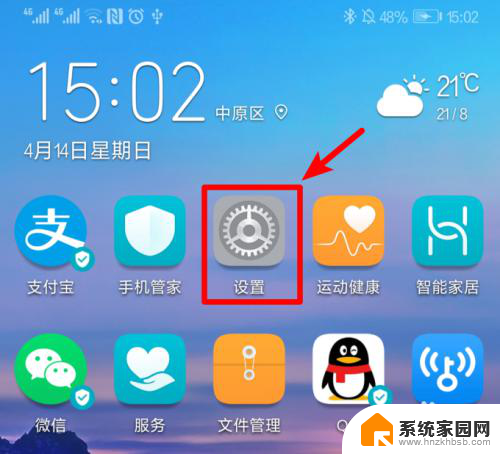
2.在手机设置列表中,点击设备连接的选项进入。
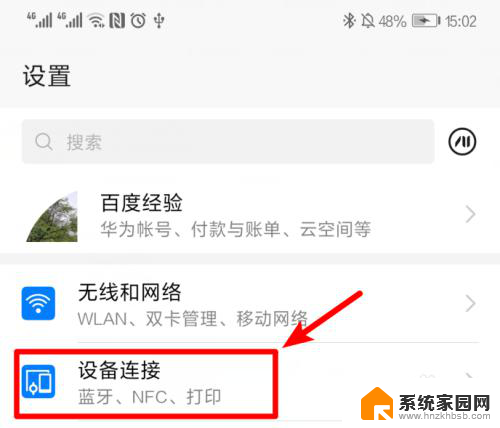
3.点击设备连接进入后,选择页面的移动网络共享的选项进入。
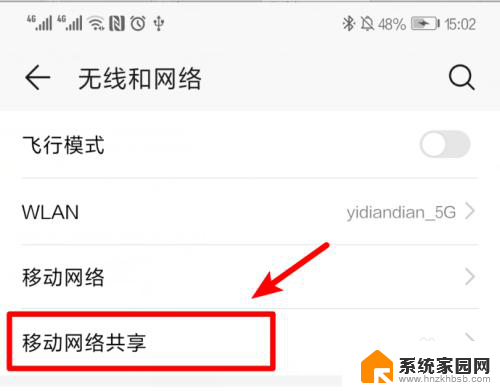
4.点击进入后,将USB共享网络后方的开关打开。
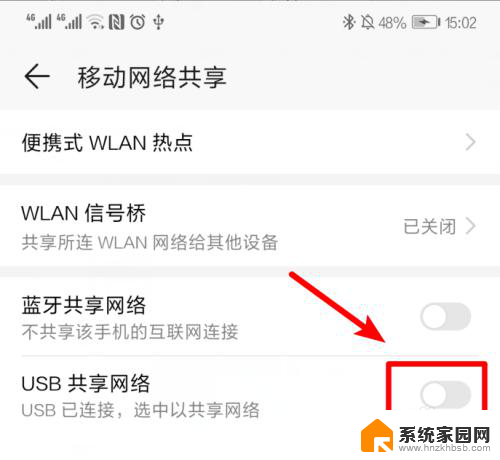
5.打开后,即可将手机网络共享给电脑使用。
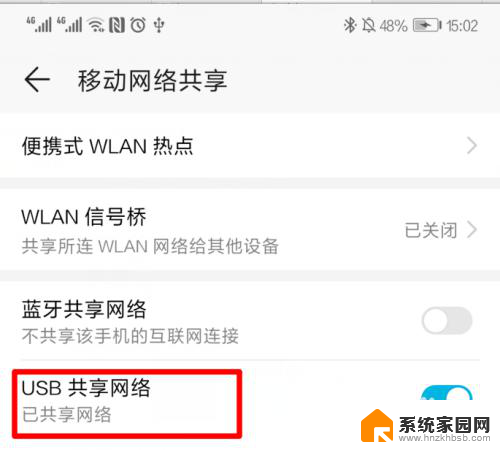
6.这时,在电脑端。可以看到电脑的网络已经连接成功。
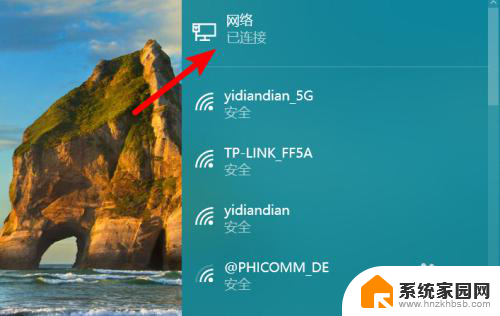
以上是安卓手机共享网络给电脑的全部内容,如果遇到此类情况,您可以按照本文提供的操作进行解决,操作简便快捷,一步到位。
安卓手机共享网络给电脑 手机共享网络给台式电脑的步骤相关教程
- 手机跟电脑怎么共享网络 电脑如何通过USB共享网络给手机
- 手机电脑怎么连接wifi网络 电脑如何共享网络给手机上网
- 手机有线共享网络给电脑 手机通过USB数据线共享网络给电脑教程
- 如何蓝牙共享网络连接 手机通过蓝牙给电脑共享网络方法
- 笔记本电脑可以和手机网络共享吗 电脑如何通过无线网络给手机共享网络
- 手机共享电脑网络怎么连接 电脑如何通过蓝牙共享网络给手机
- 手机蓝牙共享网络给电脑 手机如何通过蓝牙与电脑共享网络
- 华为怎么给电脑共享网络 华为手机使用USB有线连接电脑分享网络步骤
- 手机怎么和电脑共享wifi? 怎么将手机WIFI与电脑共享网络
- 怎样用手机将wifi分享给台式电脑? 手机连接的wifi如何共享给电脑使用
- 手机锁屏壁纸在哪里设置 如何设置手机锁屏壁纸
- 电脑频繁闪屏是什么原因 电脑显示器闪屏可能的原因及解决方法
- 电脑怎么设置登陆密码 电脑开机密码设置方法
- 演讲者模式ppt PPT演讲者模式的操作方法
- xls如何清空表格 EXCEL如何清除工作表数据
- 联想笔记本电脑在哪里看内存 联想笔记本如何查看RAM容量
电脑教程推荐